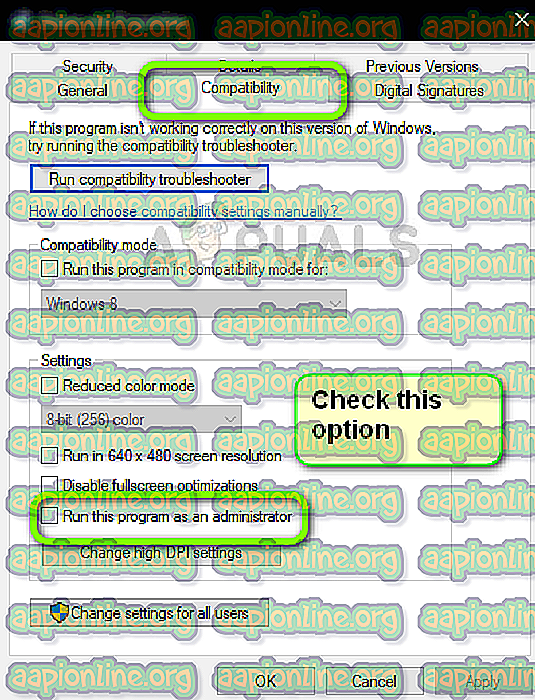Behebung: SKYUI-Fehlercode 1
SKYUI-Fehlercode 1 ist ein Fehler, auf den Skyrim-Spieler stoßen, wenn sie Skyrim Script Extender (SKSE) installiert haben und versuchen, es zu starten. SKSE wird zum Modden verwendet und ist eines der umfangreichen Modprogramme, die nicht für den normalen Benutzer gedacht sind.

SKSE befindet sich noch in der Entwicklung, weshalb Benutzer gelegentlich auf die Fehlermeldung stoßen können, wenn ein neues Update für Skyrim über Steam veröffentlicht wird. Diese Fehlermeldung weist hauptsächlich auf zwei Dinge hin: Entweder haben Sie die Installation nicht korrekt durchgeführt, oder es liegt ein Problem mit der ausführbaren Datei SKSE64 vor.
Was verursacht "SKYUI-Fehlercode 1" beim Starten von Skyrim über SKSE?
Diese Fehlermeldung ist sehr allgemein und kann aus einfachsten Gründen für eine Reihe verschiedener Benutzer auftreten. Einige der Gründe, warum diese Fehlermeldung auftritt, sind jedoch nicht beschränkt auf:
- Administratorrechte: SKSE erfordert, dass Sie es mit Administratorrechten ausführen. Dies liegt daran, dass das Programm das vorhandene Skyrim-Spiel modifiziert. Einige der durchgeführten Aktionen erfordern eine Erhöhung.
- Falsche Installation: Die von Ihnen durchgeführte SKSE-Installation wird möglicherweise nicht korrekt ausgeführt. Die Installation von SKSE ist eine sehr spezielle Aufgabe, bei der Sie jeden einzelnen Schritt ausführen müssen. Ein Überspringen kann zu einer Fehlermeldung führen.
Bevor Sie mit den Lösungen fortfahren, stellen Sie sicher, dass Sie Skyrim ordnungsgemäß auf Ihrem Computer installiert haben, der auf die neueste Version von Steam aktualisiert wurde. Außerdem sollten Sie auf Ihrem Computer als Administrator angemeldet sein.
Lösung 1: Ausführen von SKSE64 als Administrator
Wie in den Ursachen erwähnt, benötigt Skyrim Script Extender (SKSE) Administratorrechte, um korrekt auf Ihrem Computer installiert zu werden. Darüber hinaus erfordert es auch eine Erhöhung, wenn es gestartet wird, da es technisch gesehen auf Skyrim on Steam läuft. Dafür sind mehr Berechtigungen als bei normalen Anwendungen erforderlich.
- Klicken Sie im Verzeichnis mit der rechten Maustaste auf SKSE64 und wählen Sie Eigenschaften .
- Wählen Sie die Registerkarte Kompatibilität und aktivieren Sie die Option Dieses Programm als Administrator ausführen .
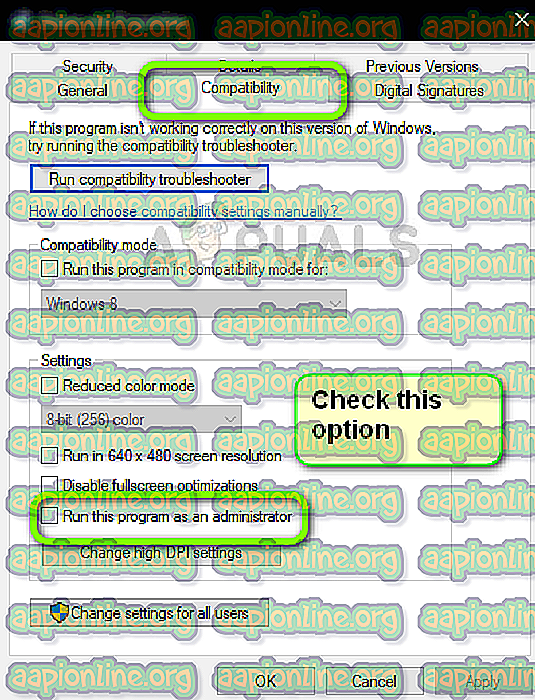
- Klicken Sie auf Übernehmen, um die Änderungen zu speichern und den Vorgang zu beenden . Starten Sie nun die Anwendung und prüfen Sie, ob die Fehlermeldung verschwunden ist.
Lösung 2: SKSE richtig installieren
Wenn Sie SKSE nicht ordnungsgemäß auf Ihrem Computer installiert haben, tritt möglicherweise diese Fehlermeldung auf. Wenn in SKSE Dateien fehlen oder einige Module fehlen, kann SKSE nicht gestartet werden. Anstatt die spezifische Fehlermeldung auszugeben, wird der generische Fehler 'SKYUI-Fehlercode 1' zurückgegeben. Hier erfahren Sie auf zwei Arten, wie Sie SKSE richtig auf Ihrem Computer installieren.
Mod Manager verwenden
- Laden Sie SKSE von der offiziellen Website herunter.
- Öffnen Sie nun den Ordner SKSE64_2_00_04 und navigieren Sie weiter zu Data Now. Hier werden Skripte angezeigt. Klicken Sie mit der rechten Maustaste darauf und erstellen Sie ein Archiv . Sie können jede im Internet verfügbare Archivierungssoftware verwenden.

- Benennen Sie nun das erstellte Archiv in "SKSE64-Scripts" oder ähnliches um, damit Sie es leicht erkennen können.
- Jetzt müssen Sie nur noch das Archiv mit dem Manager installieren, den Sie zum Modden verwenden. Diese Methode funktioniert mit Vortex, MO2 oder WB. und wenn es Zeit für ein Update ist, deaktivieren Sie einfach das vorhandene skse64-script-Archiv zugunsten der neuen Version.
Nachdem Sie das Archiv installiert haben, müssen Sie eine Verknüpfung zu SKSE64loader.exe erstellen und dieses verwenden, um Ihr Spiel zu starten. MO2-Benutzer haben keine Probleme, da der Loader bereits darin erkannt wird. WB-Benutzer können die von uns erstellte Verknüpfung problemlos in den Ordner Apps im Ordner MOPY kopieren, damit die SKSE-Binärdatei auch in WB verfügbar ist.
Manuell installieren
Wenn Sie den Mod-Manager nicht verwenden, können Sie diesen manuellen Ansatz einfach befolgen und SKSE auf Ihrem Computer installieren. Hier werden wir einige Zeilen kopieren und einfügen.
- Laden Sie SKSE von der offiziellen Website herunter.
- Extrahieren Sie nun den Inhalt an einen zugänglichen Ort. Öffnen Sie nun den Ordner SKSE64_2_00_04 und den zweiten Ordner SKSE64_2_00_04 .

- Markieren Sie nun wie im obigen Bild die folgenden Dateien:
skse64_1_5_3.dll skse64_loader.exe skse64_steam_loader.dll
Kopieren Sie diese Dateien und fügen Sie sie in Ihren SSE-Spieleordner ein. Dieser Ordner befindet sich normalerweise unter folgendem Pfad:
X: / Steam / SteamApps / Common / Skyrim-Sonderausgabe
Hier (X) ist der Treiber, in dem Steam installiert ist.
- Navigieren Sie nun zum Ordner Scripts im Ordner SKSE64_2_00_04 (nicht zum Ordner Data in der Skyrim Special Edition). Wenn Sie sich jetzt im Ordner "Scripts" befinden, markieren Sie alle PEX-Dateien und kopieren Sie sie.

- Fügen Sie sie nun in den Skriptordner des Spiels ein. Dieser Ordner befindet sich normalerweise im folgenden Verzeichnis, wobei (X) das Verzeichnis ist, in dem Steam installiert ist.
X: / SteamApps / Common / Skyrim Special Edition / Daten / Skripte.
- Klicken Sie nun mit der rechten Maustaste auf exe im Spielordner und wählen Sie Senden an> Desktop (Verknüpfung) . Hiermit kannst du das Spiel starten.
Dies sind zwei Methoden, um SKSE auf Ihrem Skyrim zu installieren. Es wird jedoch empfohlen, die erste Methode (Verwenden von Mod Manager) zu verwenden, da diese sehr stabil und weniger anfällig für Probleme ist.
Hinweis: SKSE befindet sich in einer Alpha-Phase und wird derzeit von Zeit zu Zeit mehreren Entwicklungen unterzogen. Wenn ein neuer Patch veröffentlicht wird, stellen Sie sicher, dass Sie ihn aktualisieren, um alle Fehler zu entfernen und neue Funktionen einzuführen.